jQueryのEasyUIフォームプラグイン - カレンダーカレンダー
 jQueryのEasyUIプラグイン
jQueryのEasyUIプラグイン $ .fn.calendar.defaultsして、デフォルトのデフォルトを上書きします。
カレンダー(カレンダー)表示は、ユーザがカレンダー月の日付を選択して、前の月と次に移動することを可能にします。 デフォルトでは、日曜日に毎週の最初の日。 これを変更するには、「firstDay 'プロパティを設定することによって行われます。
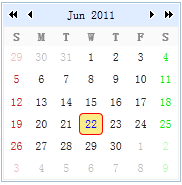
使用法
タグ(カレンダー)からカレンダーを作成します。
<DIVのID = "CC"クラス= "easyui-カレンダー"スタイル= "幅:180ピクセル、高さ180ピクセル;"> </ div>の
カレンダー(予定表)を作成するにはJavaScriptを使用してください。
<DIVのID = "CC"スタイル= "幅:180ピクセル、高さ180ピクセル;"> </ div>の
$( '#のC-C')。カレンダー({
現在:新しいDate()
});
プロパティ
| 名称 | 类型 | 描述 | 默认值 |
|---|---|---|---|
| width | number | 日历(calendar)组件的宽度。 | 180 |
| height | number | 日历(calendar)组件的高度。 | 180 |
| fit | boolean | 当设置为 true 时,则设置日历的尺寸以适应它的父容器。 | false |
| border | boolean | 定义是否显示边框。 | true |
| firstDay | number | 定义每星期的第一天。星期日(Sunday)是 0,星期一(Monday)是 1,... | 0 |
| weeks | array | 显示星期的列表。 | ['S','M','T','W','T','F','S'] |
| months | array | 显示月份的列表。 | ['Jan', 'Feb', 'Mar', 'Apr', 'May', 'Jun', 'Jul', 'Aug', 'Sep', 'Oct', 'Nov', 'Dec'] |
| year | number | 日历的年。下面的实例演示如何使用指定的年和月来创建一个日历。
<div class="easyui-calendar" data-options="year:2012,month:6" /> |
当前年份(4 位) |
| month | number | 日历的月。 | 当前月份(从 1 开始) |
| current | Date | 当前的日期。 | 当前日期 |
イベント
| 名称 | 参数 | 描述 |
|---|---|---|
| onSelect | date | 当用户选择一个日期时触发。 代码实例:
$('#cc').calendar({
onSelect: function(date){
alert(date.getFullYear()+":"+(date.getMonth()+1)+":"+date.getDate());
}
});
|
ウェイ
| 名称 | 参数 | 描述 |
|---|---|---|
| options | none | 返回选项(options)对象。 |
| resize | none | 调整日历的尺寸。 |
| moveTo | date | 移动日历到一个指定的日期。 代码实例:
$('#cc').calendar('moveTo', new Date(2012, 6, 1));
|
 jQueryのEasyUIプラグイン
jQueryのEasyUIプラグイン